Inzwischen wurde ich unter meinem Blogbeitrag „Display images from Business Central in Power BI“ schon zweimal gefragt, ob ich zeigen könnte, wie man Bilder aus der Cloud Version von Business Central via API in Power BI anzeigen kann.
Vorweg, dieses unterliegt gewissen Restriktionen. In diesem Beispiel werden wir die Binärdaten des Bildes in einen Base64 Image- String umwandeln und dann als Bild URL in Power BI verwenden. Jedoch beträgt die maximale Zeichenlänge in Power BI 32.766 Zeichen, womit sich größere Bilder nicht vollständig darstellen lassen. Alternativ könnten auch auf externe Bild-URLs verwiesen werden, hier muss jedoch die URL anonym zugänglich sein.
Wie auch auf „gesicherte“ Bilder zugegriffen werden kann, zeigen Patrick und Kristian in den unten angefügten Beiträgen.
Doch starten wir mit dem Laden der Bilddaten über die Business Central API.
Hierfür öffnen wir den „Dynamics 365 Business Central“ Connect unter „Daten abrufen“.
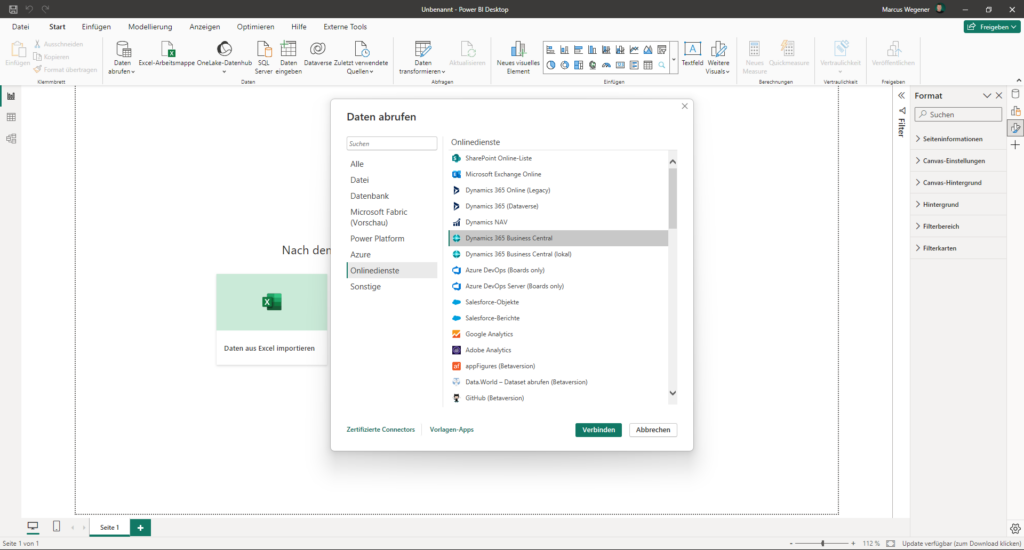
Im Connector wählen wir dann die Umgebung, die Firma und dann die Entität items der Standard APIs v2.0 aus und klicken auf „Daten transformieren“.
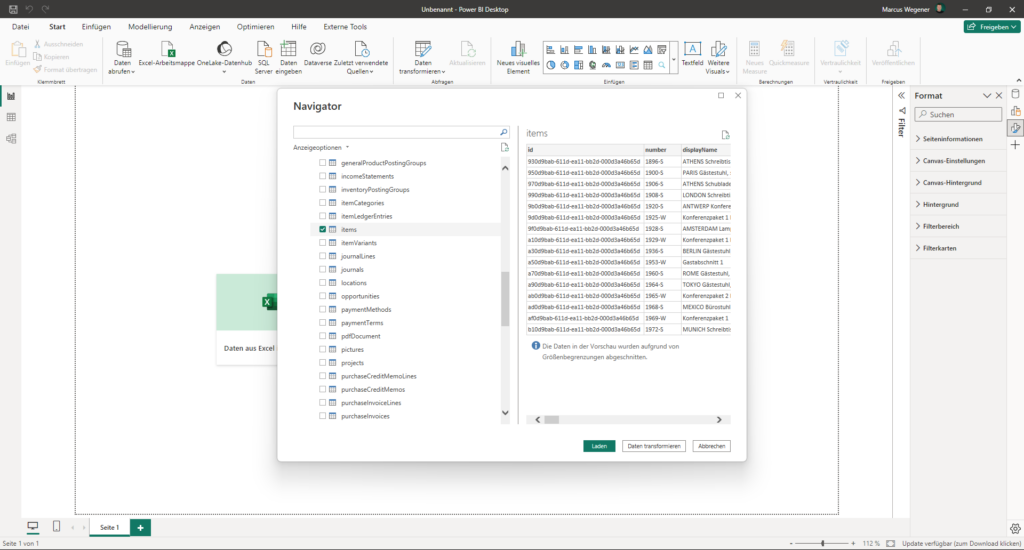
Mit „Spalten auswählen“ reduzieren wir die Spalten auf die für uns relevanten Spalten „number“ „dispalyName“ und „picture“.
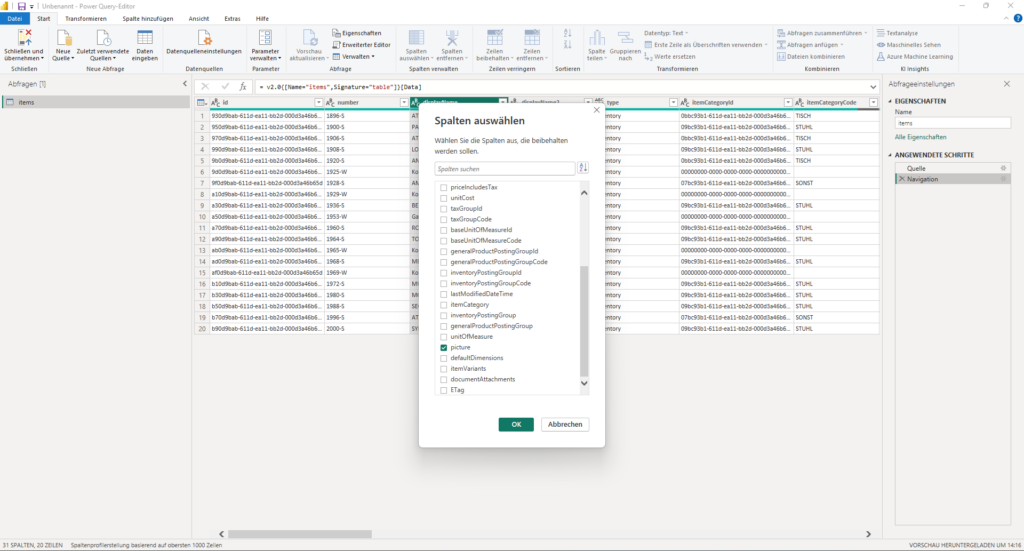
Anschließend erweitern wir die Spalte „picture“ um die „Record“-Informationen „contentType“ und „pictureContent“.
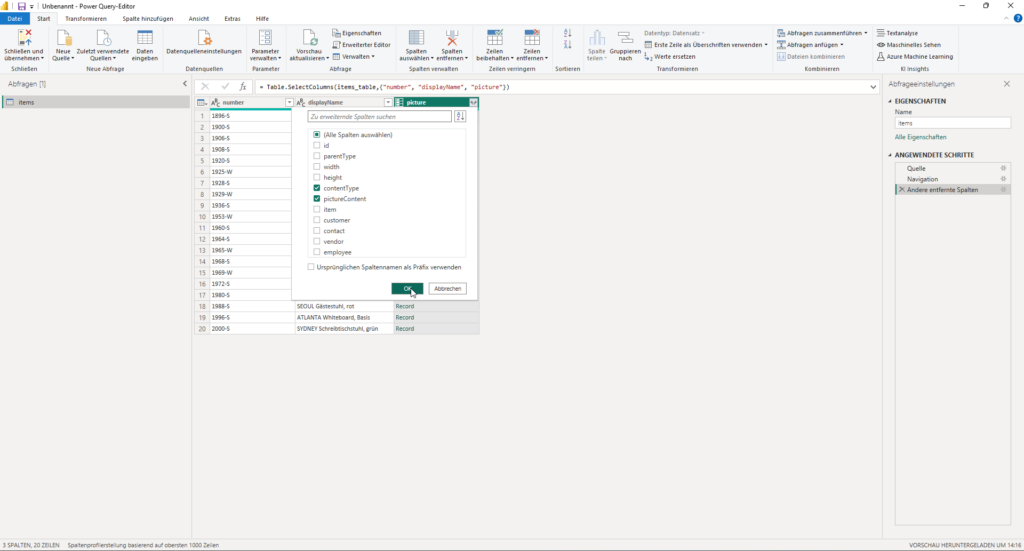
Nun kann über eine Benutzerdefinierte Spalte der Base64 Image -String generiert werde.
= "data:" & [contentType] & ";base64,"
& Binary.ToText(
[pictureContent]
, BinaryEncoding.Base64)
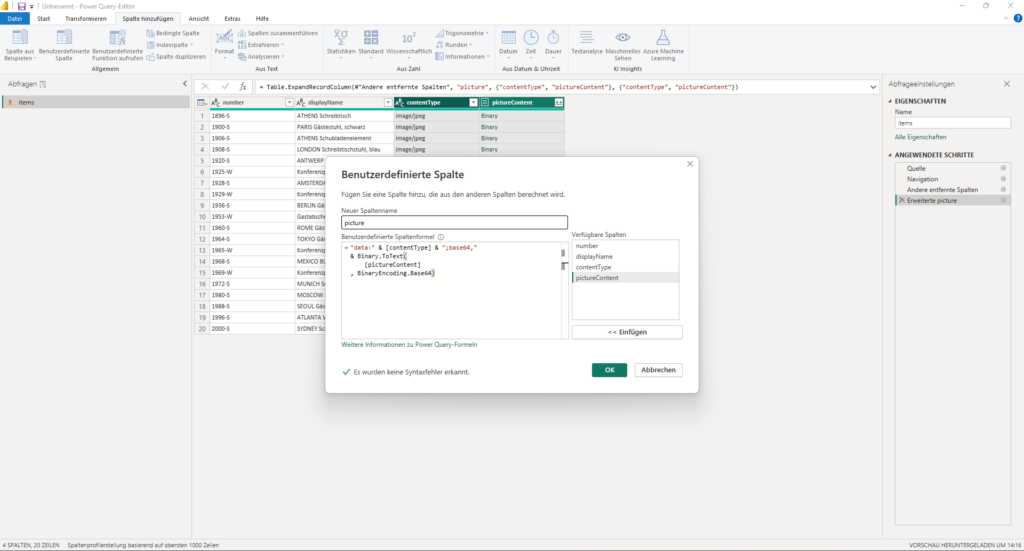
Bild-URL im Power BI Bericht
Damit der Base64 Image – String von Power BI als Bild interpretiert und angezeigt wird, muss die Datenkategorie der Spalte auf “Bild-URL” umgestellt werden.
Es empfiehlt sich, die Umstellung vor der Anzeige der Spalte im Power BI vorzunehmen, da sonst das Visual beim Anzeigen des langen Textes sehr lange rendert.
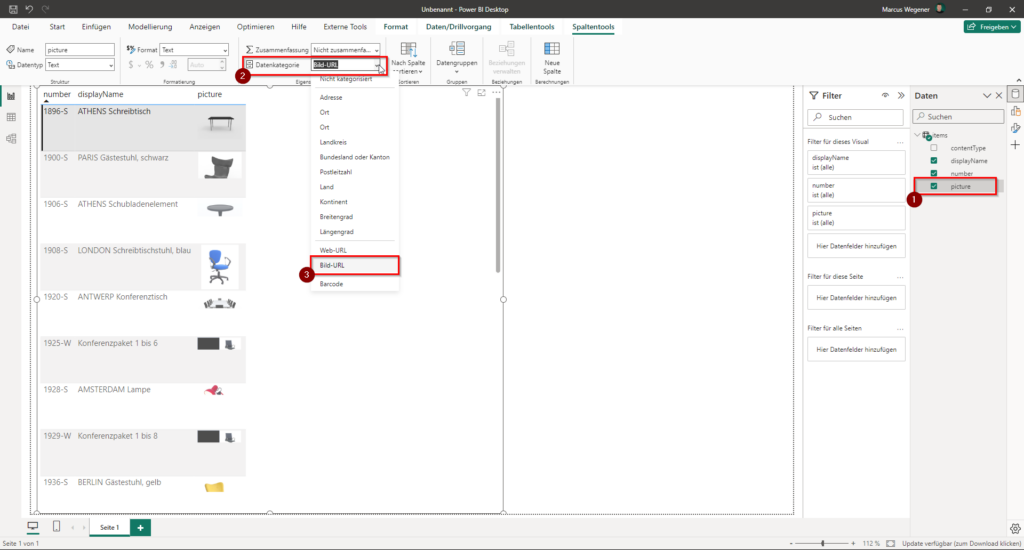
Gesicherte Bild in Power BI anzeigen
Einen Weg, um Bilder in Power BI anzuzeigen, die eine Authentifizierung an der Quelle erfordern zeigen Patrick und Kristian in ihren Beiträgen. In diesen Fall wird eine Power App eingebunden, die die Authentifizierung steuert und die Bilder anzeigt.
Guy in a Cube – How to get Secure Images in Power BI Reports
PBI Guy – Show “secured” Images in Power BI

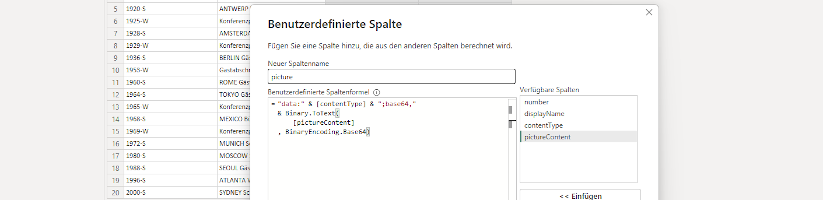
Hallo Dankeschön
Hallo